Технология правки документов. Создание гипертекстовых ссылок, примечаний, сносок - раздел Информатика, ИНФОРМАТИКА
Большинство Операций Правки Выполняется Над Предварительно Вы...
Большинство операций правки выполняется над предварительно выделенными фрагментами документа. Выделение фрагмента текста производится мышью следующим образом:
- слово – два щелчка на слове;
- предложение – Ctrl+ щелчок в любом месте предложения;
- строка – щелчок на поле слева от строки;
- абзац – два щелчка на поле слева от строки или три щелчка внутри абзаца;
- любой фрагмент – установить указатель в начало фрагмента, нажать клавишу мыши и протащить указатель до конца объекта;
- весь документ – с помощью пиктограммы Выделить все группы Редактирование вкладки ГЛАВНАЯ.
Удаление выделенного фрагмента может производиться следующими способами:
- нажатием клавиши Del или Backspace;
- командой Вырезать вкладки ГЛАВНАЯ;
- командой Вырезать контекстного меню;
- нажатием кнопки Удалить на Панели быстрого доступа;
- нажатием комбинации клавиш Shift+Del.
При использовании четырех последних вариантов фрагмент удаляется из документа и помещается в буфер обмена, который не изменяет своего содержимого до засылки в него нового фрагмента.
Буфер обмена используется для перемещения и копирования фрагментов как внутри Word, так и между различными приложениями Windows. Одновременно в буфер обмена можно помещать до 24 фрагментов документа (рис. 8.23). Диалогового окно Буферобмена вызывается щелчком мыши на стрелочку, расположенную в нижней правой части названия группы Буфер обмена вкладки ГЛАВНАЯ.
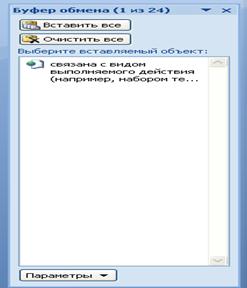
Рис. 8.23. Диалоговое окно Буфер обмена
вкладка ГЛАВНАЯ.
Перемещение выделенного фрагмента выполняется следующими способами:
- путем перетаскивания мышью выделенного фрагмента на новое место. Перетаскивание можно выполнить и между открытыми на экране окнами одного или разных документов. Перетаскивание удобно выполнять, если исходное место фрагмента и место его вставки одновременно находятся на экране в зоне видимости;
- пиктограммой Вырезать группы Буфер обмена вкладки ГЛАВНАЯ для перемещения фрагмента в буфер обмена и пиктограммой Вставить группы Редактирование вкладки ГЛАВНАЯ для вставки фрагмента;
- командами Вырезать и Вставить контекстного меню;
- командными кнопками Вырезать и Вставить из буфера на Панели быстрого доступа;
- с помощью комбинации клавиш Shift+Del для помещения фрагмента в буфер обмена и Shift+Ins для вставки из буфера.
Копирование выделенного фрагмента выполняется следующими способами:
- путем перетаскивания выделенного фрагмента на новое место мышью при нажатой клавише Ctrl;
- путем перетаскивания выделенного фрагмента на новое место при нажатой правой клавише мыши; после того, как клавиша мыши будет отпущена в контекстном меню следует выбрать команду Копировать;
- с помощью команд Копировать и Вставить вкладки ГЛАВНАЯ;
- с помощью команд Копировать и Вставить контекстного меню;
- с помощью команд Копировать и Вставить панели Быстрого доступа;
- с помощью комбинации клавиш Ctrl+Ins или Ctrl+ С для копирования фрагмента в буфер обмена и Shift+Ins или
Ctrl+ V для вставки фрагмента из буфера.
Пиктограммы Найти, Заменить группы Редактирование вкладки ГЛАВНАЯ предназначены для поиска и замены текста, форматов, специальных символов, маркеров сносок, символов табуляции, конца страницы, конца раздела документа и др (рис.8.24) . В диалоговом окне команды Найтиизаменить три вкладки:
- первая вкладка Найти- в поле Найти задается искомый текст, в соответствии с которым осуществляется поиск;
- вторая вкладка Заменить - в поле Найти задается искомый текст, а в поле Заменить на задается текст для замены и устанавливается необходимое для него форматирование;
- третья вкладка Перейти – позволяет перейти к выбранному объекту документа: страница, закладка, поле и т д.
Управление поиском и заменой осуществляется кнопками Все выделенные слова, Найти все, Найти следующий, Найти далее, Заменить и Заменить все. Дополнительные параметры поиска и замены, а также направление поиска можно задать в диалоговом окне, которое открывается при нажатии кнопки Больше.
В этом окне кнопка Формат задает формат искомого шрифта, абзаца, стиля или языка. Переключатель Учитывать регистр обеспечивает поиск только тех вхождений текста, которые в точности повторяют комбинацию прописных и строчных букв, указанную в поле Найти. Переключатель Произносится как обеспечивает поиск слов, которые произносятся так же, как и слово в поле Найти, но пишутся иначе. Переключатели Учитывать префикс и Учитывать суффикс ищут соответственно совпадение префикса и суффикса в словах. Кнопка Специальный предоставляет на выбор специальные символы для идентификации объекта. С помощью специальных символов вместо точных критериев поиска можно определить приблизительные критерии.
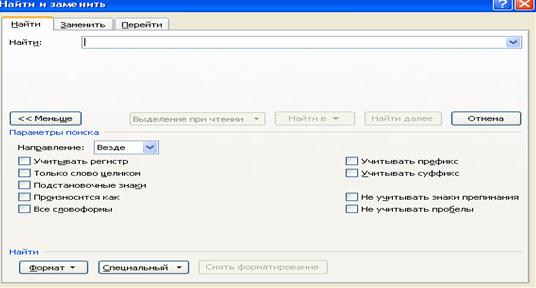
Рис. 8. 24. Диалоговое окно Найти и заменить.
Кнопки Формат и Специальный позволяют искать не только текст и числа. Эти кнопки можно использовать для поиска вариантов форматирования или специальных символов.
Гиперссылка - это поле, содержащее адрес источника (рисунка, фрагмента документа и др.). Свойства гиперссылки можно присвоить любому фрагменту документа. Гиперссылка обеспечивает самый удобный переход к источнику - двойным щелчком левой кнопки мыши на гиперссылке. Местоположение источника может быть произвольным: внутри текстового документа, в другом файле, включая сеть Internet.
С помощью гиперссылок удобно организовывать ссылки на пояснения, примечания, всевозможные разъясняющие документы.
Для создания внутренней гиперссылки следует выделить соответствующий фрагмент документа и в диалоговом окне Вставкагиперссылки (рис. 8.25) выбрать режим Связать с местом в документе. Для создания подсказки, которая будет выводиться при установке курсора на гиперссылке следует нажать кнопку Подсказка и ввести произвольный текст. Вызвать диалоговое окно можно двумя способами: с помощью контекстного меню или с помощью пиктограммы Гиперссылка группы Связи вклада ВСТАВКА.
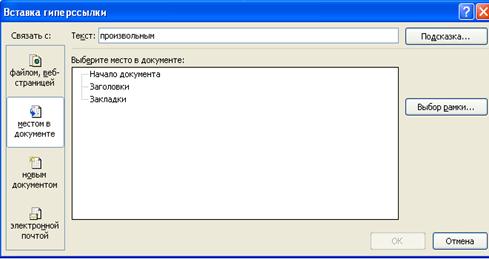
Рис. 8.25. Диалоговое окно Гиперссылка.
Для создания гиперссылки на другой файл следует указать его имя и путь к нему.
При выделенной гиперссылке с помощью команд контекстного меню можно:
- изменить гиперссылку, сослаться на другой источник;
- скопировать гиперссылку в буфер обмена для последующей многократной вставки;
- поместить гиперссылку в папку Избранное для сокращения времени доступа к источнику;
- удалить гиперссылку, при этом оставив на месте текст или рисунок, которым была приписана гиперссылка.
Примечания используются для внесения комментариев и подготовки рецензионной информации без изменения основного текста документа. Просмотр примечаний на экране происходит в специальной области, а при распечатке выводится отдельно от документа. Для создания примечаний используется группа Примечание вкладки РЕЗЕНЗИРОВАНИЕ.
При желании можно оставить область примечаний открытой и продолжить редактирование документа. Перемещение курсора в главную область документа производится щелчком в ней или нажатием клавиши F6.
Знак примечания состоит из инициалов пользователя, сопровождаемых номером примечания. Чтобы изменить инициалы, включаемые в знак, следует вызвать диалоговое окно Параметры Word выбрать раздел Основное и в полях Имя пользователя и Инициалы указать новое значение. Включение инициалов в знаки помогает различать примечания, добавляемые к документу разными членами рабочей группы.
Для удаления примечания в документе нужно выделить его знак и выполнить команду Удалить примечания контекстного меню или пиктограммы Удалить группа Примечание вкладки РЕЗЕНЗИРОВАНИЕ. Будет удален знак примечания и связанный с ним текст.
Для поиска знаков примечаний в документе можно пользоваться командой Перейти диалогового окна Найтиизаменить. В этом случае в списке Элемент документа окна диалога Переход должно быть выбрано значение Примечание. Если требуется просмотреть примечание, внесенные конкретным пользователем, нужно выбрать его имя из списка Введите имя рецензента в диалоговом окне Перейти.
Распечатать примечания можно отдельно от документа и вместе с ним.
В документ можно поместить обычные и концевые сноски. Текст обычной сноски помещается в конце страницы, а текст концевой сноски – в конце документа или раздела. Создание сноски осуществляется пиктограммами группы Сноски вкладки ССЫЛКА. При щелчке левой клавишей мыши по кнопке с изображением стрелочки в правой части панели группы Сноски можно вызвать диалоговое окно Сноски (рис.8.26).
Для быстрого создания сноски с использованием автоматической нумерации и других значений параметров, принятых по умолчанию, установить курсор в том месте, где вставляется знак сноски, и нажать Alt+Ctrl+F для обычной сноски и Alt+Ctrl+D - для концевой.

Рис. 8.26. Диалоговое окно Сноски.
Текст сноски можно просмотреть и отредактировать при помощи пиктограмм группы Сноски или сделав двойной щелчок мышью на ее знаке.
Чтобы переместить или скопировать сноску, нужно переместить или скопировать ее знак любым из приемов редактирования. При копировании знака сноски также копируется и ее текст. Если включена опция Авто, при необходимости автоматически перенумеровываются знаки сносок.
Чтобы удалить сноску, достаточно выделить ее знак и нажать клавишу Del.
В Microsoft Office Word 2007 предусмотрена возможность автоматического создания списка литературы с использованием тех сведений о литературном источнике, приведенных в документе. Список литературы — это список литературных источников, на которые пользователь ссылается либо которые цитирует при создании документа. Обычно список литературы размещается в конце документа, и добавить его можно с помощью пиктограмм группы Ссылки и списки литературы вкладки ССЫЛКИ (рис. 8.27).
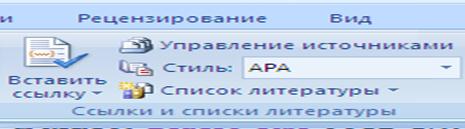
Рис. 8.27. Группа команд Ссылки и списки литературы.
Если литературный источник используется в документе впервые, сведения об этом источнике сохраняются в компьютере, чтобы в дальнейшем их можно было найти и использовать.
Все темы данного раздела:
ББК 32.97я73
Авторы:
В.Л. Горохов, профессор, доктор технических наук - гл. 1, 2;
– научное и общее редактирование;
Е.В. Стель
Понятие информации. Характеристики информации
Основополагающим понятием в информатике является понятие «информации». Это фундаментальное и достаточно трудное для восприятия понятие, которое имеет глубокий физический, математический и философск
Экономическая информация и ее особенности
Экономическая информация является одной из важнейших разновидностей информации.
Экономическая информация - это совокупность сведений, отражающих социально-
Информационные технологии. Виды информационных технологий
Кроме уже введенного определения информационной технологии можно дать более детальное определение, в котором центр внимания переносится на технические средства и методы обработки информации.
Модели решения функциональных и вычислительных задач
Моделирование - это замещение объекта - оригинала объектом - моделью для фиксированного изучения свойств модели, производящееся с целью упрощения, удешевления, уско
Техническая реализация символов и операций над ними
Физически в качестве этих символов в современных компьютерных технологиях выступают два фиксированных состояния специальных физических устройств (арифметически-логических устройств, устройств памят
Элементы математической логики.
Кроме арифметических операций над знаками (символами) необходимо осуществлять логические операции. Далее более детально описываются эти логические операции и их физическое воплощен
Конечные автоматы и формальные грамматики
Техническое воплощение логических операций получило название комбинационных или переключательных схем. Как отмечалось выше логические состояния «1» и «0» задаются
Системы счисления
Как отмечалось в 1 Главе, описание предметной области первоначально дается на естественном языке. Естественный язык характеризуется набором знаков (знаковая
Перевод целых чисел из десятичной системы счисления.
Для перевода целого десятичного числа N в систему счисления с основанием p необходимо последовательно разделить N на p с остатком. Первое неполное частное опять следует поделить на
Арифметические действия
В любой системе счисления арифметические действия производятся по правилам, применяемым к десятичной системе. Как и в десятичной системе счисления, перенос при сложении возникает пр
Количество информации
Как отмечалось в 1 главе, распространены подходы к определению понятия "количество информации", основанные на том, что явление информации представляет собой совокупность объектов, кото
Единицы измерения количества информации
Так как компьютер оперирует числами не в десятичной, а в двоичной системах счисления, то для изменения порядка числа используется коэффициент 2n, представляющий собой кру
Двоичное кодирование информации
В коммуникациях кодированием называют правило преобразования некоторого количества информации (например, событий "орел" и "решка", буквы, слова) в другую форму представления, пр
Кодирование текстовой информации
При вводе в компьютер текстовой информации происходит ее двоичное кодирование, каждый символ преобразуется в его двоичный код. Количество символов, включаемых в набор для кодирования, обычно равно
Кодирование графической информации
Графическая информация на экране компьютера представляется в виде растра, содержащего определенное количество строк, которые, в свою очередь, содержат опред
Кодирование звуковой информации
При кодировании звукового сигнала производится его дискретизация по времени. Для каждого небольшого временного участка, называемого квантом времени, измеряется уровень сигнала, который преобразуетс
Логическая организация работы компьютера
Главное полезное свойство компьютера это возможность выполнения компьютером без помощи человека (автоматически) заранее заданной последовательности логических и арифметических опера
Понятие архитектуры ЭВМ. История развития ЭВМ
Историю развития ЭВМ целесообразно излагать с наиболее общей точки зрения, которая позволит, не отвлекаясь на частности показать и выделить основные этапы развития ЭВМ. Такой точкой
Архитектура персонального компьютера. Назначение основных узлов. Функциональные характеристики персонального компьютера
Компьютер - это многофункциональное электронное устройство, предназначенное для
Микропроцессоры. Структура микропроцессора и его основные характеристики
Микропроцессор -это центральный блок персонального компьютера, предназначенный д
Запоминающие устройства персонального компьютера. Их иерархия и основные характеристики
Персональные компьютеры имеют 4 иерархических уровня памяти:
- микропроцессорная память;
- основная память;
- регистровая КЭШ-память;
- внешняя память.
Внешние устройства персонального компьютера. Их назначение и основные характеристики
Внешние (периферийные) устройства персонального компьютера составляют важнейшую часть любого вычислительного комплекса. Стоимость внешних устройств в среднем составляет около 80 - 85% стоимости все
Локальные вычислительные сети. Топология. Особенности построения и управления
Локальная вычислительная сетьобъединяет абонентов, находящихся на небольшом расстоянии друг от друга (в пределах 10 - 15 км).
Обычно такие сети строятся в пределах одного
Глобальная сеть Internet. Общая характеристика, особенности построения.
Internet представляет собой глобальную компьютерную сеть, соединяющую отдельные сети. Internet обеспечивает обмен информацией между всеми компьютерами, которые входят в
Сервисы Интернет
Доступ к информации в глобальной сети осуществляется через специальные протоколы, программы, компьютеры-серверы. Эти компоненты, собранные вместе для обеспечения одной из услуг I
Электронная почта. Основные возможности
Электронная почта -способ пересылки сообщений с помощью Интернет и персональных ЭВМ.
Локальные системы электронной почты характеризуются секретностью, низк
Основные определения и методы защиты информации
По мере развития и усложнения средств, методов, форм автоматизации процессов обработки информации повышается зависимость общества от степени безопасности используемых им информационных технологий.
Правовые основы информационных технологий и защиты информации
Обеспечение информационной безопасности отдельных граждан, предприятий, организаций, так же как и обеспечение национальной безопасности в информационной сфере, требует законодательн
Общие понятия о программном обеспечении и файловой системе
Программное обеспечение -это совокупность программ, позволяющих осуществить на компьютере автоматизированную обработку информации. Программное обеспечение делится на системное (общ
Операционные системы, их назначение и разновидности
Операционная система (ОС) -это совокупность программ, выполняющих две основные функции: предоставление пользователю удобств виртуальной машины и повышение эффективности использован
Операционная система Windows XP. Графический интерфейс пользователя и его состав.
В настоящее время Windows XP для настольных ПК и рабочих станций выпускается в трех модификациях: Home Edition для домашних персональных компьютеров, Professional Edition – для
Основные настройки. Технология связывания и внедрения объектов.
Настройка операционной системы Windows XP предполагает изменение интерфейса с учетом требований пользователя. Существует множество настраиваемых параметров операционной системы: текущая дата
Этапы подготовки задачи к решению на компьютере
Решение любой задачи является творческим процессом, который состоит из нескольких последовательных этапов. К ним относятся:
· постановка задачи;
· алгоритмизация;
Понятие алгоритма, его свойства и изображение
Слово алгоритм происходит от имени математика IX века Аль - Хорезми, который сформулировал правила выполнения арифметических действий.
Первоначально под алгоритмом и понима
Алгоритмизация основных видов вычислительных процессов
В соответствии с наличием в алгоритмах управляющих структур композиции, альтернативы и итерации алгоритмы вычислительных процессов классифицируют на:
· линейный;
· ветвящийся;
Алгоритмизация задач обработки массивов
Массивом называется упорядоченная совокупность элементов с одинаковыми свойствами. Любой массив характеризуется:
· именем;
· размерностью;
· типом элемен
Правила записи текста программы на VISAUL BASIC
Каждая строка текста на VISAUL BASIC может содержать операторы и комментарий. Оператор VISAUL BASIC может иметь любую требуемую длину. Для размещения одного оператора на нескольких
Типы данных. Переменные, константы и массивы
Типом данных называется способ хранения и представления данных в компьютерной системе.
В языке VISAUL BASIC могут храниться и обрабатываться данные следующих типов:
End Sub
Такие процедуры могут вызываться или самим VISAUL BASIC (процедуры обработки событий) или другими процедурами.
Вызов подпрограммы:
Call имя_подпрограммы[(п
Вывод данных в стандартное диалоговое окно
Для вывода различных сообщений используется стандартное диалоговое окно - MsgBox. Вид этого окна может быть различным, но оно всегда включает следующие компоненты:
· текст
Ввод данных в стандартное диалоговое окно InputBox
Используется для ввода небольших фрагментов текста. Окно InputBox состоит из четырех элементов:
· строка заголовка;
· приглашение к вводу;
· поле ввода со
Конкатенация строк
В VISAUL BASIC существует 2 знака конкатенации:
1) +
2) &
С помощью & можно подвергнуть конкатенации не только строки, но и числа. При этом числа будут сначала пр
Логические выражения и вычисление их значений
Логические выражения называют условиями. Условие, если оно выполняется, имеет значение True, если не выполняется, - False. Эти логиче
Программирование ветвлений
Ветвление в VISAUL BASIC организуется с использованием:
· условного оператора IF
· оператора выбора CASE
Условный оператор IF.
Для проверки одного условия
End Select
Проверяемое выражение вычисляется в начале работы оператора Select Case. Это выражение может возвращать значение любого типа (логическое, числовое, строковое).
Список выражений – одно или
Программирование циклов
В VISAUL BASIC существуют три оператора цикла:
1) For … Next
2) While … Wend
3) Do … Loop
Оператор цикла For … Next
Модульный принцип построения проекта и программного кода
В языке VISAUL BASIC создание Windows-приложения - это почти то же самое, что и создание проекта. Проект - это совокупность экранных форм и программных кодов, с помощью которых реша
Общие процедуры
Главное отличие общих процедур от процедур обработки событий заключается в том, что они начинают работать не в ответ на какое-либо событие, а после явного их вызова из какого-нибудь
Область определения и время жизни переменных
В VISAUL BASIC есть три вида областей определения, характеризующих доступность переменной:
· локальная: переменная доступна только в текущей процедуре;
·
End Sub
Область видимости - это одно из двух ключевых слов Public или Private.Они устанавливают, к какому классу принадлежит процедура: к классу л
Передача параметров в процедуры
В процедурах событий набор параметров зависит от события и не может быть изменен разработчиком.
В общих процедурах количество и порядок используемых параметров определяется
Массивы статические и динамические
Массив - это набор элементов определенного типа, каждый из которых имеет свой порядковый номер, называемый индексом.
Различают массивы стат
Пользовательский тип данных
Файлы произвольного доступа хранят структурированные данные и состоят из записей.
Запись – это некоторая порция данных, которая имеет строго определенный размер и свой номе
End Type
где: ИмяТипаДанных - это имя, которое присваивается определяемому типу данных;
Элемент1- ЭлементN – имена полей записи;
ТипЭлемента – любой встроенный или объ
Открытие файла
Open ИмяФайла For Random [Access доступ] [блокировка] _ As #ДескрипторФ
Запись в файл
Для включения в файл произвольного доступа новой записи используется оператор:
Put # ДескрипторФайла[, НомерЗаписи], ИмяПеременной
НомерЗаписи -
Чтение из файла
Для извлечения записи из файла произвольного доступа применяется оператор:
Get # ДескрипторФайла[, НомерЗаписи], ИмяПеременной
Где:
НомерЗа
Файлы двоичного доступа
Для открытия двоичного файла применяется оператор:
Open ИмяФайла For Binary As # ДескрипторФайла
Как и в файл произвольного доступа в
Типы интерфейсов. Элементы интерфейса
Интерфейс – способ взаимодействия человека с компьютером. Средствами пользовательского интерфейса в приложении обеспечивается доступ к данным и задачам, решаемым приложением
Форма. Основные свойства и события формы
Форма является основой любого приложения. Любой проект VISUAL BASIC содержит как минимум одну форму, которая представляет собой главное окно приложения.
Форма храниться в о
Меню. Создание меню
Меню – один из основных элементов интерфейса. Оно представляет собой средство быстрого доступа ко всем командам (задачам) приложения.
VISUAL BASIC позволяет создавать иерар
Основные элементы управления
Стандартные элементы управления для работы с данными размещены в блоке инструментов (панель ToolBar) и становятся доступными пользователю при работе в режиме конструктора форм
Состав и назначение OFFICE 2007
Для выполнения основных задач компьютерной обработки данных в современных офисах целесообразно использовать не отдельные программы, а интегрированные пакеты офисного обслуживания, так как в них р
MS OFFICE WORD. Основные сведения, назначение. Структура документа
Microsoft Word для Windows – это многофункциональный программный комплекс обработки текстов.
Программа предназначена для выполнения работ по созданию документ
Средства автозамены, проверка правописания
При создании новых документов могут также использоваться специальные шаблоны - мастера, обеспечивающие настройку создаваемых документов в процессе диалога с пользов
Технология создания, открытия и сохранения документов
После загрузки текстового процессора появляется окно с именем Документ1, в которое можно вводить текст нового документа. Для создания очередного нового документа можно выполн
Шаблоны и их назначение. Стилевое оформление документов
Шаблон - это специальный файл, содержащий параметры форматирования документа и все средства, необходимые для выполнения соответствующего автоформатирования. Шаблон
Включение новых объектов в документ Word
Для включения в документ Word объекта из другого приложения следует выполнить команду Объект меню ВСТАВКА (рис.8.30).
Технология работы с Ms Graph и редактором формул
Одним из типов объектов для вставки в документ Word является объект Microsoft Graph. Для построения диаграмм могут использоваться как данные Word, так и данные,
Технология создания и вставки рисунков
Создать рисунок в документе Word можно следующими способами:
- выбрать пиктограмму Рисунок группы Иллюстрации вкладки ВСТАВКА и из раскрывающегося спис
Технология создания форм и слияния документов
Формы предназначены для сокращения трудозатрат на оформление документов массового применения за счет предварительного создания шаблонов. Форма состоит из постоянной (неизменной) и
Рабочая книга и ее структура
В самых разных сферах нашей жизни невозможно обойтись без вычислений. Зачастую приходится выполнять рутинные расчеты данных, сведенных в таблицы. Использование калькулятора не всегд
Выделение ячеек рабочего листа
Чтобы получить возможность вводить данные и выполнять большинство команд, необходимо выделить ячейки или объекты, нужные для работы. Выделенная область ячеек всегда имеет прямоугольную форму.
Ввод данных в рабочий лист
Ввод данных может осуществляться в отдельную ячейку или в указанный диапазон.
Ввод данных в активную ячейку осуществляется нажатием клавиши Enter пос
Формульные выражения, их назначение, способы записи и правила ввода
Формула – это краткая запись некоторой последовательности действий, приводящих к конкретному результату. Формула может содержать не более 1024 символов.
Стр
Использование ссылок в формулах
Ссылка является идентификатором ячейки или группы ячеек в книге. При создании формул, содержащих ссылки на ячейки, формула связывается с ячейками книги. Значение формулы зависит от
Основные функции Excel
Функция – это специальная заранее подготовленная формула, которая выполняет операции над заданными значениями и возвращает результат. Значения, над которыми функция выполняет операц
Работа с ошибками
Если при наборе формулы были допущены ошибки, то в ячейку будет выведено значение ошибки. В Excel определено семь ошибочных значений:
1). #ДЕЛ/0! - попытка деления на 0. Эт
Вычисление на листе
Вычисление – это процесс расчета формул с последующим выводом результатов в виде значений в ячейках, содержащих формулы. При изменении значений в ячейках, на которы
Редактирование рабочего листа
Одним из основных требований к функциональным возможностям табличных процессоров является удобство при работе с постоянно изменяющимися данными. Excel имеет мощные средства редактир
Работа с листами и книгами
Количество листов в рабочей книге определяется значением параметра ЧИСЛО ЛИСТОВ В НОВОЙ КНИГЕ, расположенном в диалоговом окне ПараметрыExcel категории Основные раздел
Форматирование рабочего листа
Форматирование рабочего листа – это оформление табличных данных, находящихся на рабочем листе, с целью повышения их наглядности, улучшения визуального восприятия. Форматирование раб
Графические средства EXCEL
С помощью Microsoft Excel можно создавать сложные диаграммы для данных рабочего листа. Для построения диаграммы следует выделить любую ячейку из тех, что содержат исходные да
Организация и ведение списка данных
Списком в Excel является таблица, строки которой содержат однородную информацию. В других табличных процессорах такая таблица называлась «базой данных», сейчас чаще встречает
Формирование сводной информации
Excel содержит средства формирования сводной информации для проведения анализа данных.
Сводная информация может быть получена:
• объединением данных с помощ
Анализ данных
Microsoft Excel содержит мощные средства анализа данных. К ним относятся:
- средства финансового анализа;
- средства статистического анализа;
- средства а
Понятие предметной области
Любая экономическая система представляет собой совокупность связанных ресурсов и процессов. К ресурсам относятся, например, работники, сырье и материалы, оборудование, изделия и пол
Модель данных. Основные виды моделей. Сравнение моделей данных
Каждому классу материальных объектов ставится в соответствие некоторое множество атрибутов. Отдельный объект класса описывается строкой значений соответствующих атрибутов. Такая стр
Сравнение моделей данных
Достоинства реляционного подхода:
- простота. В реляционной модели всего одна информационная структура, которая формализует табличное представление данных, привычное для пользовател
Функциональные зависимости и ключи.
Функциональные зависимости определяются для атрибутов, находящихся в одном и том же отношении, удовлетворяющем первой нормальной форме.
Простейший случай функциональной зависимости охватыв
Понятие нормализации отношений. Нормальные формы
Центральная задача проектирования базы данных экономической информационной системы - определение количества отношений и их атрибутного состава.
Задача группировки атрибутов в отношения, на
Таблицы и их структура. Типы полей и их свойства. Контроль вводимых данных
Таблица – это объект БД, который служит для ввода и хранения информации. Таблица состоит из записей (строк), которые составляют информацию, хранящуюся в ней и полей (столбцов), обр
Запросы к базе данных и их использование. Виды запросов. Технология создания
Запросы – это объект базы данных, который служит для извлечения данных из таблиц и предоставления их пользователю в удобном виде. Особенность запросов состоит в
Запросы к базе данных с использованием языка SQL. Извлечение данных. Функции агрегирования
SQL (Structure Query Language, язык структурированных запросов) - это язык программирования и запросов к базам данных, который используется для осуществления доступа к данным, для запросов к
Запросы к базе данных с использованием языка SQL. Извлечение данных из нескольких таблиц. Соединения таблиц
Соединение таблиц – это набор результатов от операции соединения, выполненной над двумя или несколькими таблицами. При выполнении соединения имена таблиц перечисляются в предложени
Запросы к базе данных с использованием языка SQL. QSL-запросы на изменение. Подчиненный запрос
Добавление записей в таблицу
Добавление записей в таблицу выполняется командой INSERT INTO.
Синтаксис запроса на добавление одной записи:
INSERT INTO таблица [(пол
Формы, их виды. Структура формы. Свойства формы. Технология создания форм. Элементы управления и их использование в формах
Форма – это объект БД, предназначенный для ввода и отображения информации. Формы позволяют выполнить проверку корректности данных при вводе, проводить вычисления, о
Отчеты, их назначение и использование. Виды отчетов. Структура отчета. Технология создания
Отчет – это объект базы данных, который предназначен для вывода информации из баз данных, прежде всего на принтер. Отчеты позволяют выбрать из баз данных нужную пол
Структура отчета.
Отчет может состоять из следующих разделов:
- Заголовок отчета – отображается только на первой странице и определяет высоту области заголовка отчета, который может содержать текст,
Макросы и их конструирование
Макросом называется набор из одной или более макрокоманд, выполняющих определенные операции. Макросы используются для автоматизации часто выполняемых задач (например, открытие форм
ГЛОССАРИЙ
Абзац - это поле документа, набор в котором ведется без нажатия клавиши Enter.
Адекватность информации ¾ это уровень соответствия образа, создаваем
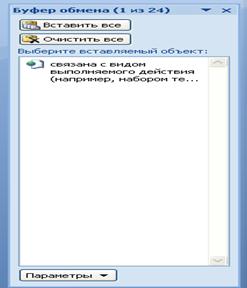
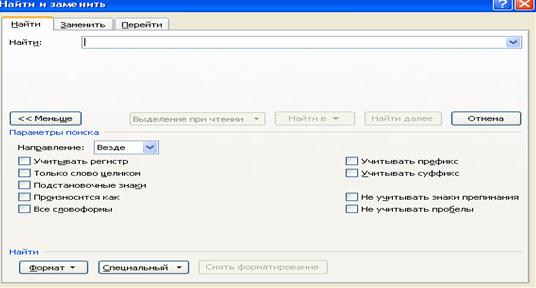
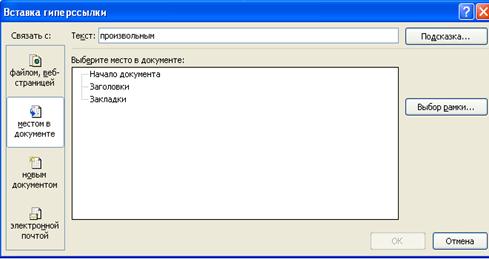

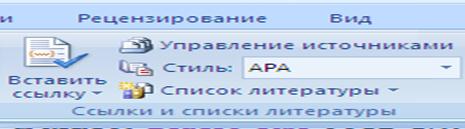







Новости и инфо для студентов